Při práci v síti, ať už té lokální nebo internetu, musíte klást veliký důraz na bezpečnost – počítačová rizika číhají vždy a všude, výjimkou nejsou ani cílené útoky. Systém Windows 7 uživateli nabízí základní možnosti obrany a konfigurace bezpečnostních nastavení prostřednictvím takzvaného Centra akcí, které je dostupné v Ovládacích panelech, přesněji Start | Ovládací panely | Systém a zabezpečení | Centrum akcí. Jednou z nejdůležitějších částí obranného valu jsou automatické aktualizace – jak na jejich správné nastavení?
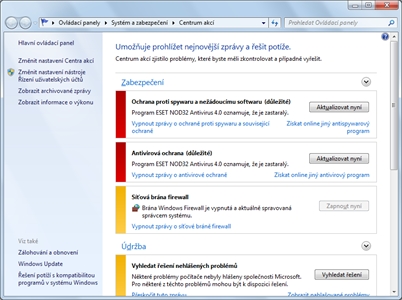
Centrum akcí informuje o aktuálních problémech a možném riziku
Centrum akcí při prvním pohledu informuje pouze o tom, zda je systém automatických aktualizací společnosti Microsoft aktivován či nikoliv – slouží k tomu odpovídající popisek v sekci Windows Update. Kromě této prosté prvotní kontroly byste měli také nastavit aktualizace podle svých představ, čehož docílíte stisknutím tlačítka Změnit nastavení.
Otevře se specializovaný konfigurační dialog. Základní nastavení spočívá v zapnutí či vypnutí celého systému automatického stahování aktualizací: klepnutím na možnost Instalovat aktualizace automaticky zapnete automatické přidávání aktualizací do svého počítače, naproti tomu výběrem možnosti Umožnit volbu necháte rozhodnutí na sobě.
Jak aktualizace stahovat?
V případě posledně zmíněné varianty pak můžete určit další parametry. Pokud si přejete aktualizace stahovat automaticky, aktivujte dostupným přepínačem první možnost, tedy Instalovat aktualizace automaticky (doporučeno). Tato možnost je doporučená z toho důvodu, že dovoluje bránit počítač i proti nejnovějším rizikům.
Jestliže nepožadujete automatické stahování aktualizací, máte možnost aktivovat volbu Nikdy nevyhledávat aktualizace (není doporučeno). Pokud se skutečně rozhodnete pro tuto variantu, musíte počítat s postupným zastaráváním svého systému a jeho větší náchylností na pokusy o útok.
Možnost Stahovat aktualizace, ale dotázat se, zda mají být nainstalovány zajistí automatické stažení dostupných aktualizací, nicméně pro jejich instalaci následně bude zapotřebí potvrzení uživatele. Vyhledávat aktualizace, ale dotázat se, zda mají být staženy a nainstalovány dovoluje zjistit dostupnost jednotlivých nových aktualizací, nicméně následně musíte výslovně potvrdit, které z nich chcete stáhnout a nainstalovat.
Jestliže jste se rozhodli pro stahování automatických aktualizací, měli byste ještě dodatečně aktivovat možnost Získávat doporučené aktualizace stejným způsobem jako důležité aktualizace. Díky tomu si zajistíte stažení a zprovoznění všech aktualizací, které vyhovují vašemu systému.
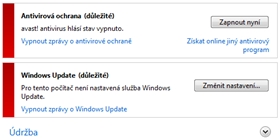
Nastavení přidružených voleb pro zpracování jednotlivých aktualizací
Kdo může aktualizace instalovat?
Pomocí nabídky Instalovat nové aktualizace můžete určit, s jakou frekvencí (Každý den, Každé pondělí, …, Každou neděli) a v kolik hodin budou zpracovány nově dostupné aktualizace. Možnost automatického vyhledání aktualizací, ovšem s jejich stažením a instalací až na požádání, nachází uplatnění zejména v těch případech, kdy jsou známy problémy s některými z nich. Můžete zabránit instalaci aktualizací, o kterých předem víte, že by mohly způsobit například nestabilitu systému. Přímo v rámci konfigurace automatických aktualizací se můžete setkat se třemi novými poli. Pokud aktivujete Povolit všem uživatelům instalovat aktualizace v tomto počítači, může kterýkoliv právě přihlášený uživatel nechat proběhnout aktualizaci systému.
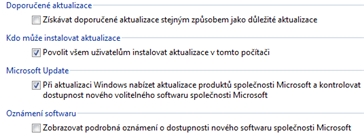
Detailní konfigurace správy aktualizací
Jak se zbavit problémových aktualizací?
Čas od času některé aktualizace Microsoftu mohou při určité hardwarové (ale i softwarové) konfiguraci způsobovat problémy s během Windows. Pokud tak chcete některou odebrat, můžete to provést z výchozího dialogu pro odinstalaci, pouze aktivujte možnost Zobrazit nainstalované aktualizace. Tento postup použijte, pokud se nový problém objevil po instalaci aktualizací, a tedy s největší pravděpodobností opravdu spočívá v nich.
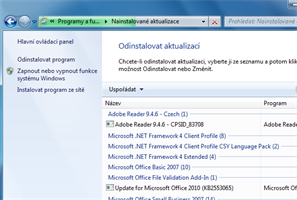
Možnost odebrání nainstalovaných aktualizací v Ovládacích panelech